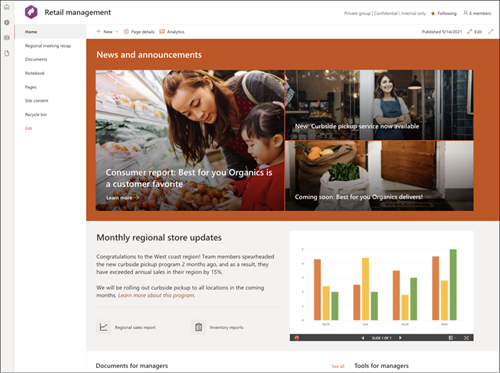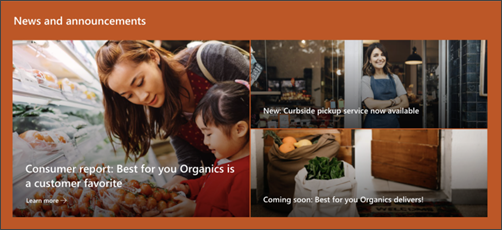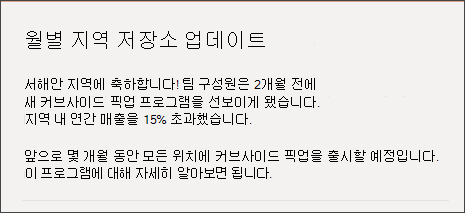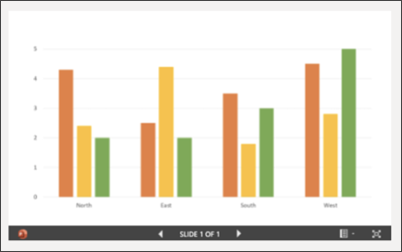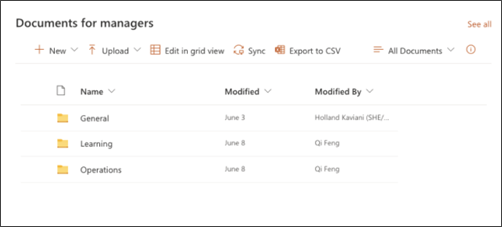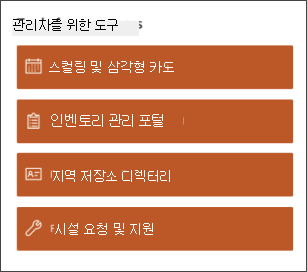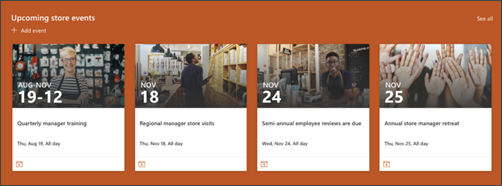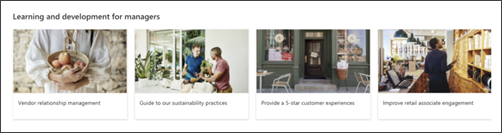SharePoint Retail 관리 팀 사이트 템플릿은 소매 관리 팀의 내부 홈페이지 역할을 하도록 설계된 팀 사이트입니다. 소매점 관리자를 통합하고, 정보를 유지하고, 인기 있는 리소스에 대한 액세스를 제공합니다.
이 문서에서는 SharePoint Retail 관리 팀 사이트 템플릿에 있는 요소를 공유하고 사이트를 사용자 지정하여 사용자 지정하는 방법을 설명합니다.
참고: 이 템플릿은 Microsoft 365 연결된 템플릿입니다. 이 템플릿을 사용하여 팀을 만들면 연결된 SharePoint 템플릿이 사이트 및 팀에 적용됩니다.페이지, 목록 및 Power Platform 통합과 같은 SharePoint 구성 요소는 자동으로 추가되고 팀의 일반 채널에 탭으로 고정됩니다. 사용자는 Teams 내에서 바로 이러한 페이지와 목록을 편집할 수 있습니다.
사이트 기능
-
팀의 필요에 맞게 사용자 지정을 만들 때 사이트 편집기에 영감을 주기 위한 이미지, 웹 파트 및 콘텐츠로 미리 채워진 사용자 지정 가능한 사이트입니다.
-
학습 및 개발 사이트 템플릿을 Learning 중앙 및 교육 및 과정 사이트 템플릿과 페어링하는 것이 좋습니다.
참고 사항:
-
일부 기능은 대상 지정 릴리스 프로그램을 옵트인한 조직에 점진적으로 도입됩니다. 즉, 이 기능이 아직 표시되지 않거나 도움말 문서에 설명된 것과 다르게 보일 수 있습니다.
-
기존 사이트에 템플릿을 적용하면 콘텐츠가 새 템플릿과 자동으로 병합되지 않습니다. 대신 기존 콘텐츠는 사이트 콘텐츠에 중복 페이지로 저장됩니다.
먼저 새 또는 기존 SharePoint 사이트에 사이트 템플릿을 추가하는 방법에 대한 지침을 따릅니다.
참고: 사이트에 이 템플릿을 추가하려면 사이트 만들기 권한이 있어야 합니다.
미리 채워진 사이트 콘텐츠, 웹 파트 및 페이지를 살펴보고 organization 브랜드, 음성 및 전반적인 비즈니스 목표에 맞게 조정하는 데 필요한 사이트 사용자 지정을 결정합니다.
미리 채워진 사이트 페이지:
-
홈페이지 - 뷰어에 대한 방문 장소를 제공합니다.
-
이벤트 요약 - 가장 최근 팀 이벤트 또는 모임에 대한 이벤트 요약을 표시합니다. 텍스트, 이벤트 및 문서 라이브러리 웹 파트를 편집하여 이 페이지 사용자 지정
-
문서 - Outlook에서 공유 팀 별칭 및 팀 일정에 연결합니다. 이 사이트를 Microsoft 365 그룹에 연결하여 Microsoft Teams에서 실시간 채팅을 추가합니다.
-
전자 필기장 - 공유 OneNote에 연결합니다.
-
페이지 - 사이트 페이지 및 페이지 템플릿 콘텐츠를 저장합니다.
-
사이트 콘텐츠 - 사이트 페이지 및 페이지 템플릿 콘텐츠를 저장합니다.
-
휴지통 - 최근에 삭제된 팀 콘텐츠에 대한 액세스를 제공합니다.
교육 및 개발 팀 사이트 템플릿을 추가한 후에는 사용자 지정하고 직접 만들어야 합니다.
참고: SharePoint 사이트를 편집하려면 사이트 소유자 또는 사이트 구성원이어야 합니다.
|
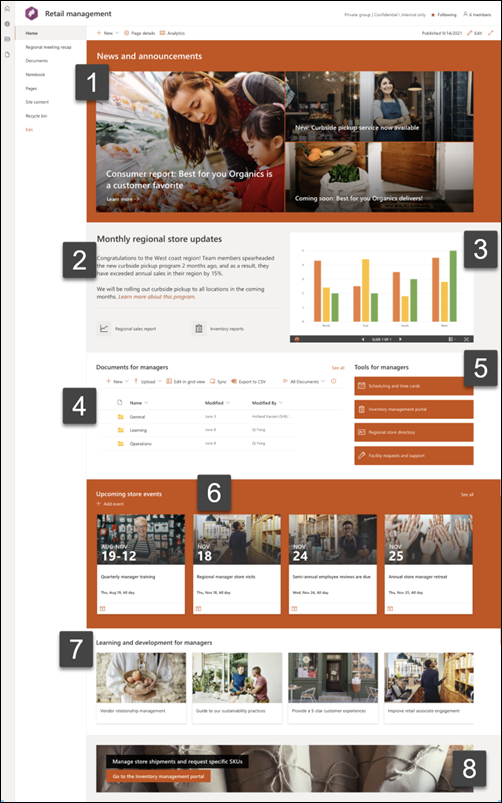 |
뷰어 및 organization 요구에 맞게 사이트의 모양, 사이트 탐색, 웹 파트 및 콘텐츠를 사용자 지정합니다. 사용자 지정을 만들 때 사이트 오른쪽 위에서 편집 을 선택하여 사이트가 편집 모드인지 확인합니다. 작업할 때 초안으로 저장하거나 변경 내용을 다시 게시 하여 뷰어에 편집 내용을 표시합니다.
1. 뉴스 웹 파트를 사용하여 중요한 정보 및 회사 업데이트를 강조 표시합니다.
-
먼저 뉴스 웹 파트를 선택하고 편집
-
그런 다음, organization 요구에 가장 적합한 레이어 및 타일 옵션을 선택합니다.
-
구성 아래에서 구성할 뉴스 선택에서 구성할 게시물을 선택하고 organization 요구 사항에 맞게 정렬합니다.
뉴스 웹 파트를 사용하여 편집, 필터링 및 대상 그룹 지정에 대해 자세히 알아봅니다.
2. 텍스트 및 빠른 링크 웹 파트를 사용하여 팀에 유용한 정보를 제공합니다.
-
먼저 텍스트 웹 파트를 선택하고
-
웹 파트에서 직접 텍스트를 편집합니다.
-
빠른 링크 웹 파트를 선택하고
-
텍스트 및 이미지에 대한 컨텍스트를 제공하기 위해 이 섹션에 대한 링크를 추가합니다.
텍스트 및 빠른 링크 웹 파트 편집에 대해 자세히 알아봅니다.
3. 이미지 웹 파트를 사용하여 중요한 이미지를 표시합니다.
-
먼저 빠른 링크 웹 파트를 선택하고
-
그런 다음 변경을 선택하고 이미지 원본을 선택합니다.
-
이미지를 선택한 후 삽입을 선택합니다.
이미지 웹 파트 편집에 대해 자세히 알아봅니다.
4. 문서 라이브러리 웹 파트를 사용하여 문서에 대한 액세스 권한 제공
-
문서 라이브러리 웹 파트의 보기 또는 폴더 원본을 변경하려면 편집
-
문서 라이브러리 폴더, 레이블, 콘텐츠를 편집하려면 사이트 콘텐츠의 라이브러리로 이동하여 편집한 다음 웹 파트에 콘텐츠 업데이트가 표시됩니다.
문서 라이브러리 웹 파트 편집에 대해 자세히 알아봅니다.
5. 빠른 링크 웹 파트를 사용하여 자주 액세스하는 리소스에 대한 액세스를 제공합니다.
-
빠른 링크 웹 파트로 이동하여 링크를 선택한 다음 편집
-
필요한 경우 링크, 제목, 아이콘 및 설명을 편집합니다.
-
링크를 추가하려면 + 링크 추가를 선택합니다.
다른 레이아웃을 참조하고 빠른 링크 웹 파트를 편집하는 방법에 대해 자세히 알아보세요.
6. 이벤트 웹 파트를 사용하여 기억할 이벤트 및 날짜 목록을 만듭니다.
-
먼저 이벤트 웹 파트를 선택하고
-
원본을 선택합니다.
-
그런 다음 사이트에 표시해야 하는 날짜 범위를 선택합니다.
-
다음으로 레이아웃을 선택합니다.
-
이 웹 파트에 나열해야 하는 최대 항목 수를 선택합니다.
이벤트 웹 파트 사용에 대해 자세히 알아봅니다.
7. 빠른 링크 웹 파트를 사용하여 학습 자료 또는 자주 사용되는 리소스 목록을 큐레이팅합니다.
-
먼저 빠른 링크 웹 파트를 선택하고
-
필요한 경우 링크, 제목, 아이콘 및 설명을 편집합니다.
-
링크를 추가하려면 + 링크 추가를 선택합니다.
빠른 링크 파트 사용에 대해 자세히 알아보세요.
8. 특정 리소스에 쉽게 액세스할 수 있도록 작업 호출 웹 파트를 사용합니다.
-
먼저 뉴스 웹 파트를 선택하고 편집
-
편집 창에서 변경을 선택하고, 및 이미지 원본을 선택하고, 이미지를 선택한 후 삽입 을 선택하여 배경 이미지를 추가합니다.
-
단추 레이블 및 단추 링크를 탐색 대상으로 변경합니다.
-
단추 레이블 및 링크의 맞춤을 조정합니다.
작업 호출 웹 파트를 사용하는 방법에 대해 자세히 알아봅니다.
모양 및 사이트 탐색 사용자 지정
다른 사용자와 사이트를 공유하기 전에 사용자가 사이트를 찾고, 링크와 페이지를 쉽게 탐색하고, 사이트의 콘텐츠에 빠르게 액세스할 수 있도록 하여 사이트에 마무리 작업을 합니다.
-
폴더 이름을 업데이트하고 리소스를 업로드하여 문서 라이브러리를 편집합니다.
-
테마, 로고, 머리글 레이아웃 및 사이트 모양을 사용자 지정하여 사이트의 모양을 만듭니다.
-
기존 콘텐츠를 수용할 수 있도록 이 사이트 또는 사이트 탐색에 페이지를 추가하거나 제거합니다.
-
이 사이트를 organization 내의 허브 사이트와 연결하거나 필요한 경우 기존 허브 사이트 탐색에 이 사이트를 추가하도록 선택합니다.
사이트를 사용자 지정하고 검토한 후 최종 초안을 게시한 후 다른 사용자와 사이트를 공유합니다.
-
설정을 선택한 다음 사이트 권한을 선택합니다.
-
그런 다음 초대를 선택한 다음 그룹에 구성원 추가를 선택한 다음 , 추가를 선택하여 팀 사이트 콘텐츠, 팀 Outlook 일정과 같은 공유 리소스 및 사이트에 대한 편집 권한에 대한 모든 권한을 부여합니다.
-
그런 다음 초대를 선택한 다음 사이트만 공유를 선택한 다음 저장 을 선택하여 사이트를 공유하지만 공유 리소스 또는 사이트 편집 권한은 공유하지 않습니다.
팀 사이트 설정, 사이트 정보 및 사용 권한 관리에 대해 자세히 알아봅니다.
사이트를 만들고 실행한 후 다음 중요한 단계는 사이트 콘텐츠를 유지하는 것입니다. 콘텐츠 및 웹 파트를 최신 상태로 유지할 계획이 있는지 확인합니다.
사이트 유지 관리 모범 사례:
-
사이트 유지 관리 계획 - 콘텐츠가 여전히 정확하고 관련성이 있는지 확인하기 위해 필요에 따라 사이트 콘텐츠를 검토하는 일정을 설정합니다.
-
정기적으로 뉴스 게시 - 최신 공지 사항, 정보 및 상태 organization 배포합니다. 팀 사이트 또는 커뮤니케이션 사이트에 뉴스 게시물을 추가하고 SharePoint 뉴스를 사용하는 방법을 공지할 다른 사용자를 표시하는 방법을 알아봅니다.
-
링크 및 웹 파트 확인 - 사이트의 전체 값을 활용하도록 링크 및 웹 파트를 업데이트된 상태로 유지합니다.
-
분석을 사용하여 참여 개선 - 기본 제공 사용량 현황 데이터 보고서를 사용하여 사이트 사용량을확인하여 인기 있는 콘텐츠, 사이트 방문 등에 대한 정보를 가져옵니다.
-
주기적으로 사이트 설정 검토 - SharePoint에서 사이트를 만든 후에는 사이트에 대한 설정, 사이트 정보 및 권한을 변경할 수 있습니다 .